Cum să permiți doar modificările anumitor celule din Excel?
În unele cazuri, nu doriți ca foaia dvs. de lucru să fie modificată, cu excepția anumitor celule din Excel, ce puteți face pentru ao realiza? De fapt, formatarea acestor anumite celule pentru a debloca starea și protejarea foii de lucru cu parolă poate rezolva această problemă.
Permiteți doar modificări anumitor celule cu caracteristică Excel integrată
Permiteți modificarea anumitor celule numai cu Kutools pentru Excel
Permiteți doar modificări anumitor celule cu caracteristică Excel integrată
Puteți utiliza caracteristica Formatare celule și caracteristica Protejare foaie pentru a permite modificări doar în anumite celule din Excel.
1. Selectați celulele pe care le permiteți să le modificați doar într-o foaie de lucru, faceți clic dreapta pe celulele selectate, apoi faceți clic pe Celule de format din meniul cu clic dreapta. Vedeți captura de ecran:
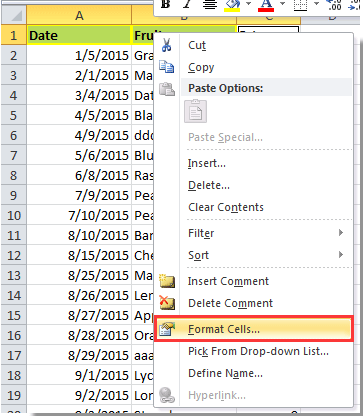
2. În Celule de format caseta de dialog, accesați Protecţie filă, debifați blocat , apoi faceți clic pe OK butonul.
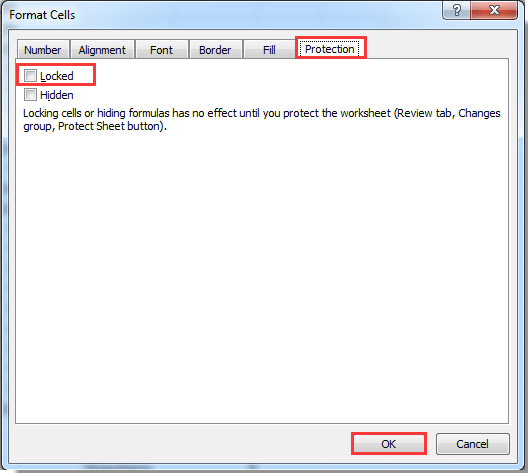
3. clic Recenzie > Protejați foaia. Vedeți captura de ecran:
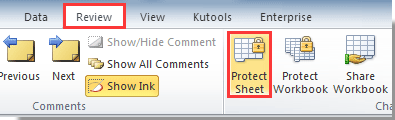
4. Introduceți parola în Protejați foaia caseta de dialog și confirmați această parolă în Confirmați parola căsuță de dialog.
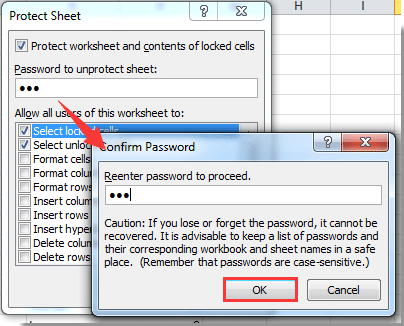
Acum, modificările sunt permise numai celulelor deblocate din această foaie de lucru. Dacă schimbați alte celule, cu excepția celor deblocate, veți primi o casetă de dialog așa cum este prezentată mai jos.
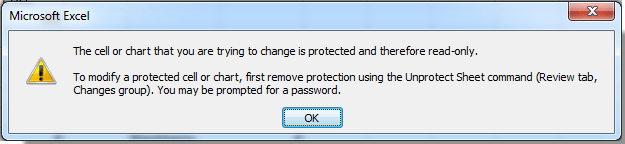
Permiteți modificarea anumitor celule numai cu Kutools pentru Excel
Amenajări fila din Kutools pentru Excel adună celulele de deblocare și utilitățile de protecție a foii. Puteți simplifica pașii cu aceste două utilitare într-o singură filă. Vă rugăm să faceți următoarele.
Înainte de a aplica Kutools pentru Excel, Vă rugăm să descărcați-l și instalați-l mai întâi.
1. În primul rând, ar trebui să activați Amenajări filă cu clic Kutools Plus > Proiectare foaie de lucru.
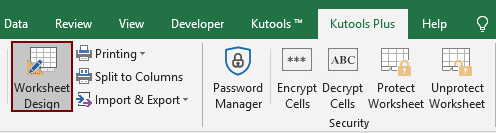
2. Selectați celulele pe care doriți să le modificați doar în foaia de lucru curentă, apoi faceți clic pe Deblocare selecție în temeiul Amenajări filă. Vedeți captura de ecran:

3. Apoi apare o casetă de dialog pentru a vă spune câte celule au fost deblocate, închideți această casetă de dialog. Continuați să faceți clic Protejați foaia în Amenajări filă, introduceți parola în Protejați foaia caseta de dialog și confirmați-o în confirma parola căsuță de dialog. Vedeți captura de ecran:
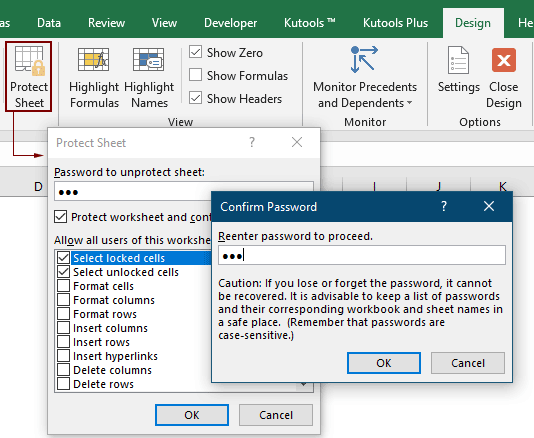
Foaia de lucru a fost protejată și numai celulele dvs. deblocate pot fi modificate de alți utilizatori.
Dacă doriți să aveți o perioadă de încercare gratuită (30 de zile) a acestui utilitar, vă rugăm să faceți clic pentru a-l descărca, și apoi mergeți pentru a aplica operația conform pașilor de mai sus.
Cele mai bune instrumente de productivitate de birou
Îmbunătățiți-vă abilitățile Excel cu Kutools pentru Excel și experimentați eficiența ca niciodată. Kutools pentru Excel oferă peste 300 de funcții avansate pentru a crește productivitatea și a economisi timp. Faceți clic aici pentru a obține funcția de care aveți cea mai mare nevoie...

Fila Office aduce interfața cu file în Office și vă face munca mult mai ușoară
- Activați editarea și citirea cu file în Word, Excel, PowerPoint, Publisher, Access, Visio și Project.
- Deschideți și creați mai multe documente în filele noi ale aceleiași ferestre, mai degrabă decât în ferestrele noi.
- Vă crește productivitatea cu 50% și reduce sute de clicuri de mouse pentru dvs. în fiecare zi!

